Valor no válido para el error de registro de JPG, PNG al visualizar archivos de imagen
El Registro de Windows(Windows Registry) es una colección de bases de datos para almacenar información y configuraciones para programas de software, dispositivos de hardware, preferencias de usuario y más. Si después de actualizar su PC a Windows 10 , cuando intenta abrir/ver archivos de imagen con la aplicación Fotos nativa en (Photos)Windows 10 , recibe el mensaje de error Valor no válido para el registro(Invalid Value for Registry) , esta publicación lo ayudará. En esta publicación, identificaremos algunas posibles causas conocidas que pueden desencadenar el error y luego brindaremos las posibles soluciones que puede intentar para ayudar a remediar este problema.
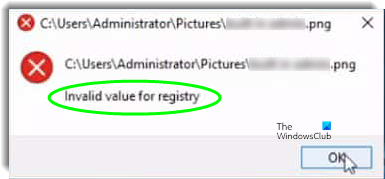
La razón principal de este error es que después de actualizar a Windows 10 , algunas entradas de registro de la instalación anterior de Windows permanecen intactas y entran en conflicto con la instalación actual.
Valor no válido para el registro
Si se enfrenta a este valor no válido para el problema del Registro(Invalid value for the Registry) , puede probar nuestras soluciones recomendadas a continuación sin ningún orden en particular y ver si eso ayuda a resolver el problema.
- Restablecer la aplicación Fotos
- Eliminar(Delete) las entradas del Registro(Registry) de la versión anterior de la aplicación Fotos(Photos)
- Desinstalar y reinstalar la aplicación Fotos
- Ejecute el Solucionador de problemas de aplicaciones de la Tienda Windows(Run Windows Store Apps Troubleshooter)
- Ejecute el escaneo SFC/DISM.
Echemos un vistazo a la descripción del proceso involucrado en relación con cada una de las soluciones enumeradas.
Antes de comenzar, le sugerimos que intente abrir/ver la imagen usando Windows Photo Viewer o cualquier aplicación similar de terceros(third-party app) . La imagen debería abrirse bien. Sin embargo, si prefiere usar la aplicación Fotos integrada de Windows 10(Windows 10) , puede probar estas soluciones para solucionar el problema.
1] Restablecer la aplicación Fotos
El valor no válido para el error de registro(Invalid value for registry) al abrir cualquier archivo de imagen se correlaciona con la aplicación Fotos(Photos) . Por lo tanto, en esta solución, restableceremos la aplicación(reset the app) para reiniciar sus configuraciones.
Así es cómo:
- Presione la tecla de Windows + I para iniciar la aplicación Configuración(aunch the Settings app) .
- Haga clic en la opción Aplicaciones y seleccione (Apps)Aplicaciones(Apps) y características(Features) en el panel izquierdo.
- Busque en la lista y haga clic en la opción Fotos de (Photos)Microsoft o Fotos .(Photos)
- Haga clic en el botón Opciones (Options)avanzadas(Advanced) debajo del nombre de la aplicación.
- Desplácese hacia abajo y haga clic en el botón Restablecer(Reset) para reiniciar la aplicación.
Una vez que se complete el proceso, verifique si el problema se resolvió. Si no, continúe con la siguiente solución.
2] Eliminar(Delete) las entradas de registro de la versión anterior de la aplicación Fotos(Photos)
En esta solución, puede corregir el error al abrir cualquier archivo de imagen eliminando la versión anterior de las entradas de registro de la aplicación Fotos(Photos) .
Así es cómo:
Precaución(Caution) : dado que se trata de una operación de registro, se recomienda realizar una copia de seguridad del registro(back up the registry) o crear un punto de restauración del sistema en caso de que el procedimiento no funcione correctamente. Una vez que haya tomado las medidas de precaución necesarias, ahora puede proceder de la siguiente manera:
Presione la tecla de Windows + R.
En el cuadro de diálogo Ejecutar, escriba regedit y presione Entrar para iniciar el Editor del Registro .
A continuación, navegue o salte a la clave de registro a continuación:
HKEY_CURRENT_USER\Software\Classes\Local Settings\Software\Microsoft\Windows\CurrentVersion\AppModel\Repository\Families\Microsoft.Windows. Photos_8wekyb3d8bbwe
En el panel izquierdo, expanda/contraiga Microsoft.Windows. Photos_8wekyb3d8bbwe clave.
Debajo de esta clave, generalmente hay 8 entradas. Si encuentra 4 entradas que tienen un número de versión más antiguo que las otras 4, haga clic con el botón derecho una tras otra en las 4 entradas obsoletas y seleccione Eliminar(Delete) en el menú contextual. Algunos usuarios encuentran 6 entradas con 2 desactualizadas, eliminan las 2 entradas de registro desactualizadas.
Nota(Note) : para poder eliminar una entrada del registro , primero deberá tomar posesión de la entrada del registro(take ownership of the registry entry) .
Una vez que haya eliminado las entradas obsoletas, salga del Editor del Registro(Registry Editor) y luego reinicie el caché de la Tienda Windows(reset Windows Store cache) por si acaso.
Luego(Afterward) , reinicie su computadora y vea si puede abrir/ver imágenes con la aplicación Fotos(Photos) sin el error. De lo contrario, puede continuar con la siguiente solución.
3] Desinstalar(Uninstall) y reinstalar la aplicación Fotos(Photos)
En esta solución, deberá desinstalar la aplicación Fotos(Photos) y luego volver a instalarla. La reinstalación vuelve a escribir en el registro con la configuración correcta, por lo que funciona en la mayoría de los casos y debería corregir el error.
Sin embargo, la mayoría de las aplicaciones predeterminadas no se pueden desinstalar de la forma convencional, por lo que deberá desinstalar/reinstalar la aplicación Fotos(Photos) a través de PowerShell .
Así es cómo:
Presione la tecla de Windows + X para iniciar el menú de usuario avanzado(Power User Menu) .
Ahora, presione A en el teclado para iniciar PowerShell en modo administrador/elevado.
En la ventana de PowerShell , copie y pegue el siguiente comando y presione Entrar(Enter) para desinstalar la aplicación Fotos(Photos) :
Get-AppxPackage *photos* | Remove-AppxPackage
Después de desinstalar la aplicación, copie y pegue el siguiente comando y presione Entrar(Enter) para reinstalar la aplicación.
Get-AppxPackage -AllUsers| Foreach {Add-AppxPackage -DisableDevelopmentMode -Register “$($_.InstallLocation)\AppXManifest.xml”}
Una vez que se complete la reinstalación, verifique y vea si el problema se resolvió. Si no, continúe con la siguiente solución.
4] Ejecute el Solucionador de problemas de aplicaciones de la Tienda Windows(Run Windows Store Apps Troubleshooter)
En esta solución, puede ejecutar el Solucionador de problemas de aplicaciones de la Tienda Windows(run Windows Store Apps Troubleshooter) para solucionar problemas que pueden estar impidiendo que la aplicación Fotos(Photos) funcione correctamente, lo que provoca este error.
Haz lo siguiente:
- Vaya a Inicio(Start) > Configuración(Settings) > Actualización y seguridad(Update & Security) > Solucionar problemas(Troubleshoot) .
- Selecciona Aplicaciones de la Tienda Windows(Windows Store Apps) > Ejecutar el solucionador de problemas(Run the troubleshooter) .
Cuando se complete el proceso, verifique si el problema persiste. Si es así, pruebe la siguiente solución.
5] Ejecutar escaneo SFC/DISM
Si tiene errores de archivos del sistema, puede encontrar el valor no válido para el error de registro(Invalid value for registry) .
SFC/DISM son herramientas en Windows que permiten a los usuarios buscar daños en los archivos del sistema de Windows y restaurar archivos dañados.
Para fines de facilidad y conveniencia, puede ejecutar el análisis mediante el siguiente procedimiento.
Abra el Bloc de notas:(Notepad –) copie y pegue el siguiente comando en el editor de texto.
@echo off date /t & time /t echo Dism /Online /Cleanup-Image /StartComponentCleanup Dism /Online /Cleanup-Image /StartComponentCleanup echo ... date /t & time /t echo Dism /Online /Cleanup-Image /RestoreHealth Dism /Online /Cleanup-Image /RestoreHealth echo ... date /t & time /t echo SFC /scannow SFC /scannow date /t & time /t pause
Guarde el archivo con un nombre y agregue la extensión de archivo .bat , por ejemplo; SFC_DISM_scan.bat .
Ejecute repetidamente el archivo por lotes con privilegios de administrador(un the batch file with admin privilege) (haga clic con el botón derecho en el archivo guardado y seleccione Ejecutar como administrador(Run as Administrator) en el menú contextual) hasta que no informe ningún error; en ese momento, puede reiniciar su PC y ver si el problema de la aplicación Fotos(Photos) está resuelto. .
Any of these solutions should fix the issue for you!
Related posts
Fix Invalid Value para Registry Error mientras se ve a JPG/JPEG/PDF
Error 1327 Invalid Drive al instalar o desinstalar programas
Fix Invalid Depot Configuration Steam Error en Windows 10
System Image Backup falla con códigos de error 0x807800c5 y 0xc03a0005
Fix Invalid MS-DOS Function file Error en Windows 10
Value está protegido por Secure Boot policy y no se puede modificar ni eliminar
Fix Application Load Error 5:0000065434 en Windows 10
Esta PC no se puede actualizar al Windows 10 debido a los espacios Parity Storage
Setup no pudo crear un nuevo system partition error en Windows 10
Convert HEIC a JPG and PNG con estas herramientas gratuitas de HEIC converter
El operating system no se puede arrancar debido a errores system driver
SFC Error al Repair and DISM muestra error 0x800f081f en Windows 10
Install Realtek HD Audio Driver Failure, Error OxC0000374 en Windows 10
Batch Convert AI a PNG, JPG, GIF, BMP Con estos gratis en línea Tools
System Image Backup falló con errores 0x807800c5 y 0x8078004f
Algo salió mal, Turn OFF anti-virus software, 0x8007045D
Fix Bdeunlock.exe Bad image, System Error o no respondiendo errores
System error 6118, la lista de servidores para este grupo de trabajo no está disponible
Cómo reparar el error Bad Image ERROR 0xc000012f en Windows 10
System Image Backup falla - Errores 0x807800C5 y 0x80070020
